
Windows 10 הורדות אוטומטית ומתקין עדכונים כפי שהם זמינים. כדי לעצור את זה, אתה יכול "להשהות" עדכונים עד 35 ימים רק כמה קליקים - אפילו על Windows 10 הביתה. הנה מה שאתה צריך לדעת על השהייה של Windows Update.
כיצד להשהות עדכונים עד 35 ימים
ראשית, הפעל את מסך ההגדרות. באפשרותך לפתוח את תפריט התחלה ולחץ על 'הגדרות' סמל ציוד או לחץ על Windows + I כדי לפתוח אותו.
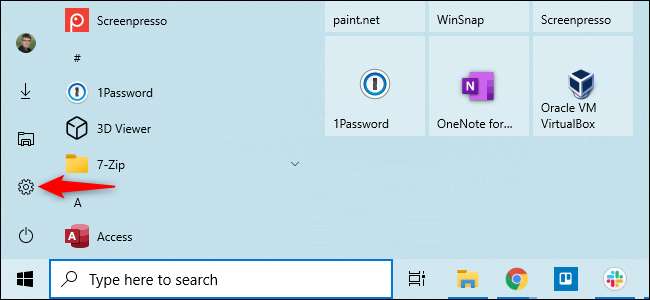
נווט אל הגדרות & GT; עדכון & amp; אבטחה & GT; עדכון חלונות.
לחץ על האפשרות "הפסקת העדכונים במשך 7 ימים". Windows לא להוריד באופן אוטומטי או להתקין עדכונים במשך 7 הימים הבאים.
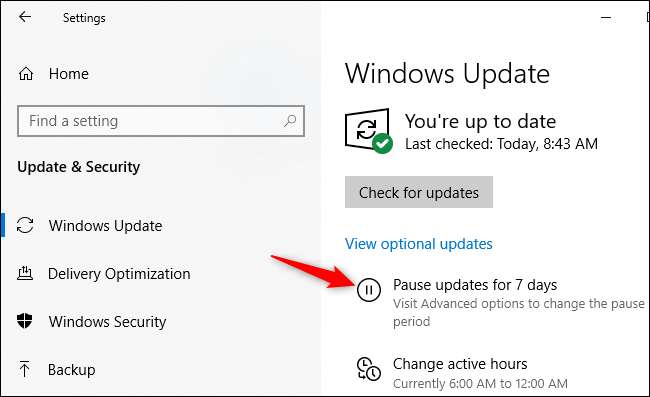
אתה יכול ללחוץ על "Pause עדכונים במשך 7 ימים" שוב כדי להוסיף זמן רב יותר לתקופה ההשהיה. כאשר אתה מגיע ל -35 ימים, האפשרות תהיה אפורה החוצה - זה המקסימום.
הערה: כאשר תקופת ההשהיה שלך יפוג, Windows Update יוריד אוטומטית והתקן עדכונים זמינים לפני שהוא יאפשר לך להשהות שוב.

כיצד להשהות עדכונים עד למועד מסוים
באפשרותך להשהות עדכונים עד למועד מסוים. במסך הגדרות Windows Update, לחץ על "אפשרויות מתקדמות".
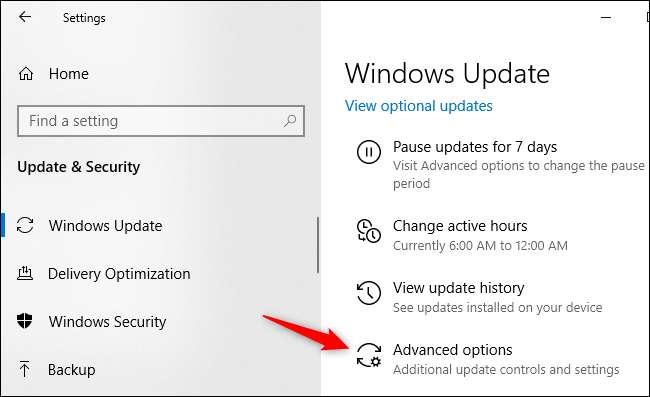
גלול מטה אל הקטע של עדכונים ההשהיה. לחץ על תיבת "בחר תאריך" ובחר את התאריך שבו ברצונך להמשיך ולעדכן את Windows.
גלול למטה ברשימה זו ואתה יכול לבחור תאריך עד 35 ימים בעתיד.
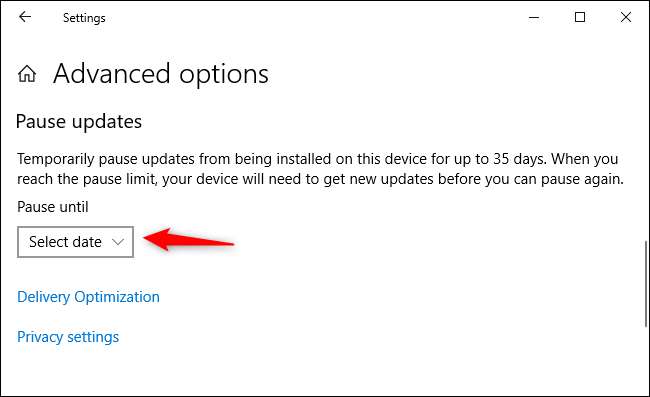
הערה: כאשר התאריך מגיע, Windows יוריד באופן אוטומטי והתקן כל העדכונים הזמינים לפני שתאפשר לך להשהות לעדכן שוב.
כיצד להימנע עדכונים גדולים
גרסאות מודרניות של Windows 10 לתת לך עוד שליטה על אלה פעם אחת - כל שישה חודשים עדכונים תכונה גדולה מיקרוסופט משחררת.
Windows לא עוד הורד באופן אוטומטי ולהתקין עדכונים אלה. כאשר הם זמינים, תינתן להם כאפשרות במסך Windows Update. פשוט לא ללחוץ על "הורד ולהתקין" מתחתיו, וזה לא יהיה מותקן במחשב שלך.
הערה: Windows Update עשוי בסופו של דבר להתקין עדכונים אלה באופן אוטומטי - לדוגמה, אם הגירסה הנוכחית של Windows 10 מתקרבת לסוף תקופת התמיכה שלו ואת המחשב שלך צריך לשדרג כדי להמשיך לקבלת עדכוני אבטחה.
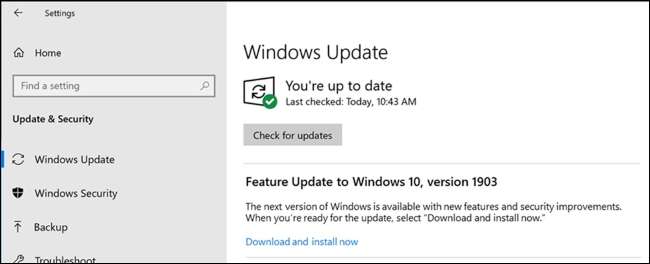
קָשׁוּר: מיקרוסופט נוטשת עדכוני הכריחים המתמידים של Windows 10
כיצד להשהות עדכונים במשך זמן רב יותר
אתה יכול גם לקבל יותר שליטה על עדכונים על ידי סימון החיבורים שלך כ"תועלים ". אפשרות זו מיועדת לחיבורים שבהם יש לך קצבת מוגבלת של נתונים להורדה.
כדי לסמן חיבור כמו metered, הראש להגדרות & GT; רשת & amp; מרשתת. בחר "Wi-Fi" עבור חיבור אלחוטי או "Ethernet" עבור חיבור קווי. לחץ על שם הרשת והפעל את האפשרות "הגדר כחיבור מטורף".
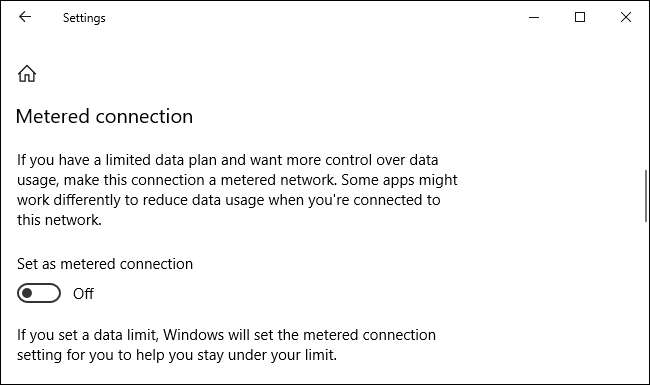
כדי להבטיח את Windows לא להוריד באופן אוטומטי עדכונים על חיבור מטרים, ראש אל הגדרות & GT; עדכון & amp; אבטחה & GT; עדכון חלונות. לחץ על האפשרות "אפשרויות מתקדמות" ולוודא "הורד עדכונים מעל חיבורים metered (חיובים נוספים עשויים לחול)" מוגדר "כבוי".
הערה: Windows Update עדיין יוריד עדכונים באופן אוטומטי על קשרים שאינם מטוסים. לדוגמה, אם אתה מחבר מחשב נייד לרשת Wi-Fi שונים שאינו מסומן כתרונית מטלית ב- Windows, עדכון מיד קורות חיים.
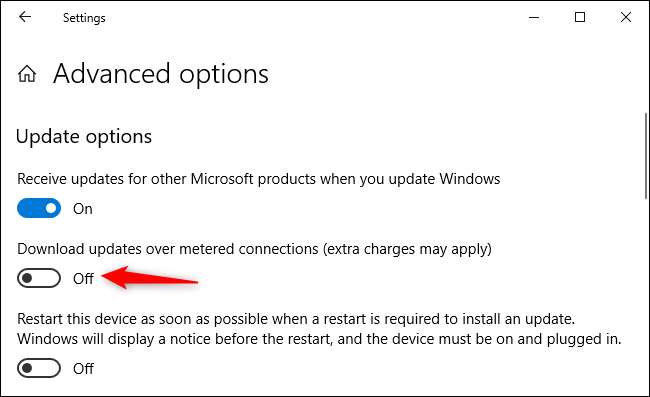
קָשׁוּר: איך, כאשר, ולמה כדי להגדיר חיבור כמו metered ב - Windows 10
השתמש במדיניות הקבוצה עבור שליטה נוספת
עבור עסקים שרוצים שליטה רבה יותר על עדכונים, Microsoft מציעה מגוון של "Windows Update עבור עסקים" אפשרויות שניתן להגדיר את המדיניות הקבוצתית או באמצעות מדיניות MDM.
מדיניות זו דורשות גרסה מקצועית, ארגונית או חינוך של Windows 10. זה לא יעבוד עם תוכנת Windows 10 סטנדרטיים על רוב המחשבים האישיים.
עם זאת, באפשרותך לשנות הגדרות אלה באמצעות עורך המדיניות הקבוצתית המקומית במחשב של Windows 10, ואתה יכול רכישת שדרוג מקצועי של Windows 10 מ- Microsoft כדי לגשת למדיניות קבוצתית ותכונות אחרות BitLocker דיסק הצפנה . לכן, אם אתה מרגיש בנוח עם מדיניות קבוצתית ומוכנים לשלם תוספת עבור Windows 10 Professional, אפשרויות אלה זמינות למשתמשים ביתי.
במדיניות קבוצתית, אפשרויות אלה ממוקמות בתצורת מחשב ו- GT; תבניות ניהוליות & GT; רכיבי Windows ו- GT; Windows Update & GT; Windows Update עבור העסק.
לקבלת מידע נוסף על קביעת תצורה של הגדרות אלה, המחאה הרשמי של מיקרוסופט קובע את Windows Update עבור תיעוד עסקי .
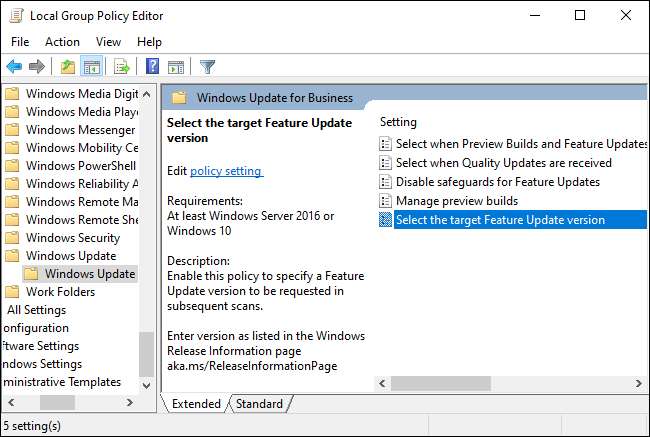
קָשׁוּר: כיצד לשדרג מ - Windows 10 הביתה ל - Windows 10
להיות בטוח ש הגדר את השעות הפעילות שלך אז Windows 10 אינו מופעל מחדש עבור עדכונים בזמן רע. אתה יכול "להשהות" להפעיל מחדש עבור עדכונים במהלך השעות אתה בדרך כלל להשתמש במחשב שלך, מניעת Windows Update מ מפריע עם השימוש במחשב שלך.
קָשׁוּר: כיצד להגדיר "שעות פעילה" אז Windows 10 לא להפעיל מחדש בזמן רע







